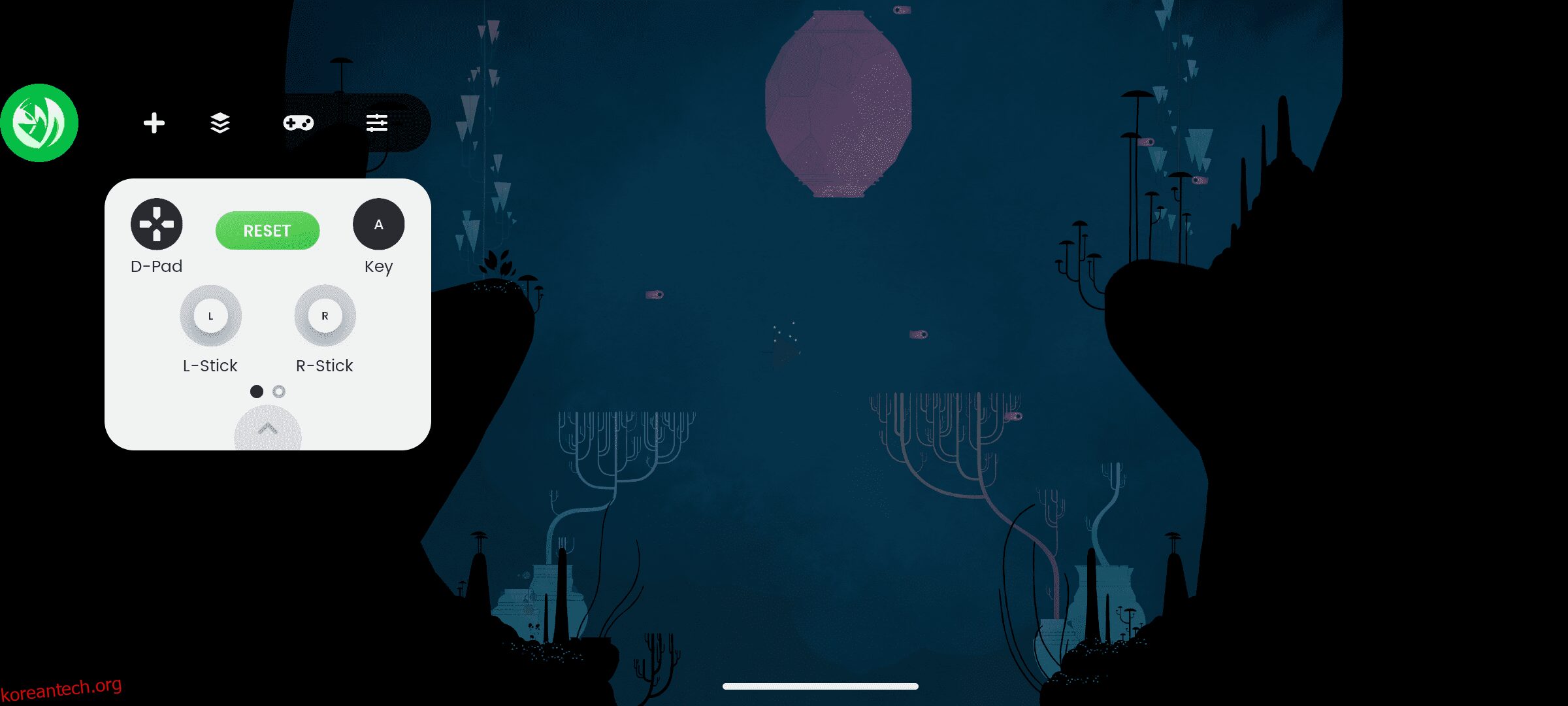목차
빠른 링크
주요 시사점
- 컨트롤러를 지원하지 않는 Android 게임에서 컨트롤러를 사용하려는 경우 버튼 매핑이 편리합니다.
- Mantis Gamepad Pro와 같은 버튼 매핑 앱을 사용하여 Android 기기의 다양한 게임에 대한 버튼을 매핑할 수 있습니다.
- 각 게임에 대한 버튼 매핑을 개별적으로 구성해야 합니다. Mantis Gamepad Pro를 사용하면 컨트롤러의 각 입력을 화면의 다른 부분에 할당할 수 있습니다.
많은 게임패드가 스마트폰을 휴대용 휴대용 장치로 바꿔줄 수 있지만 실제로 물리적 제어를 지원하는 Android 게임은 소수에 불과합니다. 다행히도 앱을 사용하여 버튼을 화면의 다른 부분에 매핑하면 이 문제를 해결할 수 있습니다.
버튼 매핑이란 무엇입니까?
버튼 매핑은 게임 컨트롤러나 키보드의 버튼을 눌렀을 때 어떤 일이 발생하는지 수동으로 결정하는 프로세스를 의미합니다. Android 기기에서 게임을 하는 경우 일반적으로 버튼에 터치스크린의 다른 부분을 활성화하도록 지시하여 컨트롤러 지원이 부족한 게임이 작동하도록 하는 것을 의미합니다.
예를 들어, 아날로그 스틱을 움직이면 화면 왼쪽에서 엄지손가락을 드래그하는 것을 시뮬레이션할 수 있습니다. A 버튼을 누르면 화면 오른쪽을 탭하는 동작을 흉내낼 수 있습니다. 이 작업은 가상 게임 컨트롤러가 화면 전체에 퍼져 있는 게임의 경우 가장 쉽습니다. 가상 컨트롤러의 위치에 물리적 버튼을 할당할 수 있기 때문입니다.
Android에서 버튼 매핑을 시작하는 방법
버튼 매핑은 Android에 내장된 기능이 아니므로 해당 작업에 가장 적합한 옵션 중 하나인 Mantis Gamepad Pro와 같은 타사 앱을 사용해야 합니다.
다운로드: 맨티스 게임패드 프로 (무료, 프리미엄 버전 이용 가능)
Play 스토어에서 Mantis Gamepad Pro를 설치하고 열면 일련의 과정을 거쳐 활성화해야 합니다. 이 앱은 각 단계를 훌륭하게 안내합니다.
개발자에 따르면 이 접근 방식을 사용하면 온라인에서 특정 게임을 플레이하는 것을 금지하지 않고도 물리적 제어를 활성화하고 사용할 수 있습니다.
설정 과정의 일부로 컨트롤러를 휴대폰에 연결해야 합니다. Android 기기에서 Bluetooth 컨트롤러를 사용하든, 다음과 같은 조개껍데기 스타일의 게임패드를 사용하든 상관없습니다. 우리가 리뷰한 Raser Kishi V2Mantis는 게임패드를 자동으로 감지해야 합니다.
Android 기기에서 버튼 매핑을 시작하려는 경우 Mantis Gamepad Pro가 유일한 선택은 아닙니다. 다음과 같은 대안도 고려해야 합니다. 문어 그리고 팬더 게임패드 프로동일한 핵심 기능을 다양한 방식으로 수행합니다.
Android 게임에 버튼을 할당하는 방법
버튼 매핑 소프트웨어는 일반적으로 게임별로 기능을 활성화해야 합니다. Mantis Gamepad Pro에서 이 작업을 수행하려면 다음 단계를 따르세요.
게임이 열리면 화면 한쪽에 Mantis 위젯이 떠 있는 것을 볼 수 있습니다. 이 위젯을 탭하면 컨트롤러 옵션이 표시됩니다.

아날로그 스틱, 페이스 버튼, 트리거 등 컨트롤러의 각 입력을 선택할 수 있습니다. 그런 다음 버튼 누르기에 해당하는 화면 위치를 드래그합니다. Mantis Gamepad Pro에는 제스처 지원도 포함되어 있어 버튼을 누르는 것이 탭하는 것이 아니라 스와이프하는 것과 동일하게 만들 수 있습니다.

이제부터 진행하시면 됩니다. 이 경험에는 단점이 없지만, 대부분의 게임에서 작동합니다. 특히 휴대폰을 다시 시작한 후에 Mantis 앱을 다시 활성화해야 하는 경우가 있다는 점을 알아두세요.
자주 이동하는 메뉴 및 기타 UI 요소 탐색과 같은 작업에는 여전히 화면 터치가 필요하므로 버튼 매핑은 기본 컨트롤러 지원만큼 원활한 경험을 제공하지 않습니다. 예상치 못한 시간에 다른 문제가 발생할 수도 있으며, 이는 개발자 설정을 끄고 Mantis를 사용하려는 경우에만 다시 활성화하여 해결할 수 있습니다.